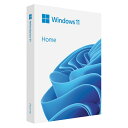Core Ultra 7+RTX5070Tiで25万円!コスパ重視ハイエンドゲーミングPCを自作しよう!Stable Diffusionも4Kゲーミングも余裕な構成の紹介

この記事では25万円で作るハイエンドゲーミングPCの構成を紹介します。
Stable Diffusionなどで画像生成もできてゲームも4K 60fpsで遊べちゃう、そんな構成を考えました。
えりる勝手選定コスパ重視ハイエンドPCの構成
RX 9060の発売あたりからパソコンパーツの値段がかなり下がってきて、ハイエンドPCもコスパよく組めるようになってきました。
そこで、コスパ重視でハイエンドゲーミングPCを組むとどのような構成になるかを考えてみました。
今回考えた構成はCore Ultra 7 265KFとRTX5070Tiにしました。
この構成だとStable Diffusionなどの画像生成が快適にできますし、モンハンワイルズなどの最新ゲームも4K 60fpsで遊べると思います。

コスパ重視戦略で選んだパーツ構成はこちら!
OS代抜きでなんとか25万円台で組めました。
| 項目 | 名前 | 値段 | 商品リンク |
|---|---|---|---|
| CPU | Intel Core Ultra 7 265KF | 45,389 | 楽天で探す |
| GPU | ZOTAC GAMING GeForce RTX 5070 Ti SOLID SFF OC | 150,300 | Amazonで探す |
| マザーボード | GIGABYTE H810M GAMING WIFI6 | 13,900 | Amazonで探す |
| メモリ | CFD販売 DDR5-5600 16GBx2 | 10,382 | Amazonで探す |
| ストレージ | KIOXIA EXCERIA PLUS G3 M.2 SSD 1TB | 9,880 | Amazonで探す |
| 電源 | Thermaltake TOUGHPOWER GT 850W ATX 3.1 | 13,109 | Amazonで探す |
| ケース | ANTEC CX200M RGB Elite | 7,051 | Amazonで探す |
| CPU クーラー | SCYTHE FUMA3 | 5,327 | Amazonで探す |
| 合計 | 255,338 |
パーツ選びのポイント
コスパ重視でパソコンを組む場合のコツは以下の2つだと思います。
- CPUとグラフィックボード以外のパーツにかける予算を極限まで削る
(=最低限かかるお金) - 残りの予算で買える一番いいCPUとグラフィックボードを探す
パソコンの性能を決める主な部分はCPUとグラボの性能で、それ以外のパーツの性能は大きくは効きません。
なので、予算が限られる場合はCPUとグラボ以外のパーツを極限までケチるのがコツだと思っています。
画像生成AIならPICSOROBAN
PICSOROBANは、ブラウザから手軽にStable Diffusionを使った画像生成が可能なクラウドサービスです。高価なPCやGPUを必要とせず、インストールやプログラミングも不要なため、テキストプロンプトを入力するだけで簡単に画像を生成できます。
CivitaiのモデルやLoRAをドラッグ&ドロップでアップロードして利用できるほか、ControlNet機能でキャラクターのポーズや線画を細かく制御することも可能です。画像生成を効率化するさまざまな拡張機能にも対応しており、これから画像生成AIを試したい方にもおすすめです。
パーツ選定
CPU: Intel Core Ultra 7 265KF
まずCPUですが、Core Ultra 7 265KFを選びました。
Core Ultra 200Sシリーズは性能面でRyzenに劣っていることで不評でした。
販売初期は75,800円とかなり高価だったこともあり避けられていましたが、
現在はかなり値段が下がっていて45,000円ほどで買えてしまいます。
45,000円で20コアのCPUが買えるので非常にコスパがよいと思いますね。

値段見たときびっくりしました。安っ!
えりるさんは一つ上のグレードの285Kを使っていますが、Monster Hunter Wild も4Kで遊べていますし、何の不満もありません。
Core Ultra 200Sシリーズは酷評されていますが、実用上はあまり問題ないのかなという印象です。
265KFに関してはコスパがかなり良くなっているので選択肢に十分入ってくると思います。
GPU: ZOTAC GAMING RTX 5070 Ti SOLID SFF OC
GPU は RTX 5070 Tiです。
発売当初は17万円オーバーと、かなりお高いGPUだったのですが、現在は15万円ほどで買えるようになっています。
また性能面でも、競合のRadeon RX9070XTよりも20%ほどパフォーマンスが高いです。
【参考】 ドスパラ: グラフィックボード性能比較
一方でその分価格はRadeon RX9070XTよりも25~30%程高くなります。
今回は性能面で優れるRTX 5070 Tiを選びましたが、よりコストパフォーマンスをよくするなら以下のRX 9070 XT か1世代前の最上位モデル RX 7900 XTX が良いと思います。
マザーボード: GIGABYTE H810M GAMING WIFI6
マザーボードはGIGABYTE H810M GAMING WIFI6にしました。
Core Ultra 200SシリーズはLGA1851というソケットです。
対応している主なチップセットは以下の3種類です。
- Z890: 最上位
- B860: 中間グレード
- H810: 廉価版
ここでは一番安いH810を選ぶことにしました。いろんな選択肢があったんですが、Wi-Fi付(Wi-Fi6 対応)でおまけにバックパネルもついているGIGABYTEのマザーボードが機能面とコストのバランスが取れていてよさそうに思いました。
ちなみに、有線LANは2.5GbE対応で、addressable RGB端子が2つ搭載されているのでピカピカ光らせることもできます。
マザーボードのサイズはMicro ATXです。安いマザーボードに多いですね。
サイズ的にもATXサイズより小さくてコンパクトなPCが作れるのでメリットでもあります。
なんだかんだ、PCは小さいほうが良いと思っています。小さいとデスクを広く使えますし、取り回しが圧倒的に良いです。
このマザーボード注意点(=安い理由)は以下の通りです。
- PCIeスロットは PCIe 4.0 x16が1レーン、PCIe 3.0 x1が1レーンと少な目、かつ最新のPCIe 4.0は非対応
- メモリは2本まで
- M.2 SSDスロットは1つ。SATAは4ポート。
PCIe 5.0非対応の点ですが、現状ゲーム用途ではPCIe 4.0 で十分です。
また、メモリは2本までですが、DDR5メモリは4本差すと性能低下が起こる可能性があるので2本差しが一般的です。このため、メモリスロット2本というのはあまり問題にならないと思います。
M.2 SSDのスロットが1つというのはすこし不便かなとは思いますが、そこは値段と相談ですね。
メモリ: CFD販売 デスクトップPC用メモリ DDR5-5600
メモリはCFD販売 DDR5-5600 16GB×2枚で32GBにしました。
Stable DiffusionにはGPUメモリが重要で、DRAMのほうはあまり効きません。16GBでも大丈夫で32GBもあれば十分です。
ゲーム用途でも32GBが金銭面と性能面のバランスが取れた選択肢だと思います。
16GBだと不足気味ですが、現在は32GBあればほとんどのゲームが遊べます。
RGB搭載のメモリだと高くなりますが、以下のG.Skillのメモリが良いと思います。
ストレージ: KIOXIA 内蔵 SSD 1TB NVMe M.2 Type 2280

ストレージはキオクシアのM.2 SSD 1TBにしました。
価格+信頼性で選んでいます。
あと、えりるさんもこれの2TBモデルを使用したことがあって、特に問題なく安定して使えていたので日本メーカーのキオクシアを選びました。
容量は1TB以上は欲しいです。Stable Diffusionで遊ぶなら、
- モデルの容量が大きい
- 画像を大量に生成するので容量を圧迫する
ので、1TB以上を選ぶようにしましょう。ゲーム用途だとしても同様です。最近のゲームは容量が大きいものが多いので1TB以上ないとすぐに容量が足りなくなると思います。
また、今回選んだマザーボードはM.2スロットが1つなので、容量が不安なら、以下のような2TB以上のM.2 SSDを積むのが良いと思います。


以下の記事でSSDの選び方とおすすめを書いているので、こちらも参考にしてみてください。

電源: Thermaltake TOUGHPOWER GT 850W ATX 3.1
電源は電力が足りていることと、有名メーカー品であればなんでも大丈夫です。
(大電流が流れるので怪しいやつは買わないように!下手すると燃えます。)
RTX5070Tiは750W以上の電源を積むよう求められています。
(参考: NVIDIA RTX5070Tiのページ)
なので、850Wの中でも安かったThermaltake の電源を選びました。
ケース: ANTEC CX200M RGB Elite
自作PCの良さの一つに好きなケースを選べるというのがあるので、予算の中で好きなものを選ぶのがいいと思いますが、いろいろケースを見ているとANTECのケースがよさそうだったのでピックアップ。
流行りのピラーレスで全面と側面がガラスパネルになっている、MicroATX用のケースです。
そういうケースって大概は1万円以上するんですが、これは7,000円でした。
1万円切ってるのは精神的にも買いやすい…気がします。
しかもこの値段でケースファンが5つ付属しています。ただし、ペリフェラル接続なので回転数制御はできないみたいです…。安いだけの理由がありますね。
今回選んだマザーボードはは廉価版とはいえ、RGB端子があるのでLED対応なので、透けているケースでもかっこよく仕上げられると思います。
サイズに関してですが、CPUクーラーの高さは164 mmまでなので注意してください。
CPU クーラー: SCYTHE FUMA3
CPUクーラーはSCYTHE FUMA3を選びました。
写真からはわかりにくいですが、比較的大きめのCPUクーラーでヒートパイプが6本ついていて、ハイエンドCPUにも対応できると思います。
(参考: SCYTHE FUMA3のホームページ下部にタグあり)
ちなみに、ヒートパイプ6本がどのくらいなのかというと、空冷最強と言われている下記のクーラー、ASSASIN IV(DEEPCOOL) でも7本です。こちらは1.5万円程度ですが、SCYTHE FUMA3は5,000円程度です。
コストパフォーマンスはFUMA3のほうが圧倒的に良いと思います。
また、クーラーの高さは154 mmで、紹介したANTECのケースに収まるサイズになっています。
Core Ultra 7 265KはLGA1851というソケットですが、このクーラーはそれに対応しています。SCYTHEのXの投稿にLGA1700と互換性があるとアナウンスされています。
このクーラーの詳細欄にはLGA1851の表記はありませんがLGA1700の表記があるので、
互換性によりLGA1851にも取り付け可能です。
Windows 11 Home 日本語
リストには入れていませんが、Windowsを買うときはパッケージ版がおすすめです。
パソコンを変えたとしても、ライセンスを使いまわすことができます。
買うときのポイントですが、絶対に有名販売店で買うようにしてください。
(ヤマダ電機、ケーズデンキ、ビックカメラ、有名PCショップなど)
Amazonで買う場合は、販売店がAmazon.co.jpになっているかどうかを絶対に確認してください。

偽物が出回っているので注意してくださいね。
まとめ
この記事では25万円で作るハイエンドゲーミングPCの構成を紹介しました。
この構成だとStable Diffusionなどの画像生成が快適にできますし、モンハンワイルズなどの最新ゲームも4K 60fpsで遊べます。

これを参考にしつつ、満足のいくパーツ選びをしてください!
| 項目 | 名前 | 値段 | 商品リンク |
|---|---|---|---|
| CPU | Intel Core Ultra 7 265KF | 45,389 | 楽天で探す |
| GPU | ZOTAC GAMING GeForce RTX 5070 Ti SOLID SFF OC | 150,300 | Amazonで探す |
| マザーボード | GIGABYTE H810M GAMING WIFI6 | 13,900 | Amazonで探す |
| メモリ | CFD販売 DDR5-5600 16GBx2 | 10,382 | Amazonで探す |
| ストレージ | KIOXIA EXCERIA PLUS G3 M.2 SSD 1TB | 9,880 | Amazonで探す |
| 電源 | Thermaltake TOUGHPOWER GT 850W ATX 3.1 | 13,109 | Amazonで探す |
| ケース | ANTEC CX200M RGB Elite | 7,051 | Amazonで探す |
| CPU クーラー | SCYTHE FUMA3 | 5,327 | Amazonで探す |
| 合計 | 255,338 |